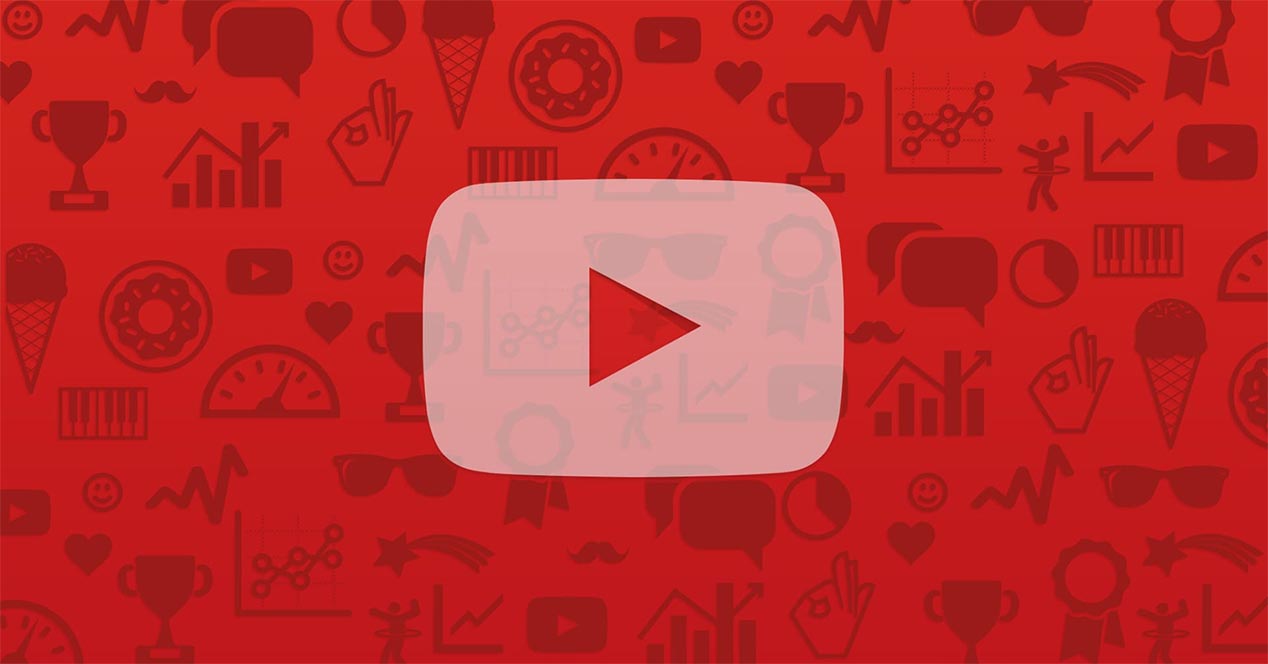
Si eres usuario de YouTube Premium, tienes la opción de ver vídeos y escuchar música en segundo plano, sin tener la pantalla encendida. Sin embargo, puede ser que no quieras usar esta opción, por lo que te enseñamos a desactivarla.
Escuchar vídeos y música en segundo plano: una función muy deseada
Siempre queremos hacer más con nuestro móvil. Siempre buscamos la manera de lograr tener más funciones para que nuestro smartphone sea una herramienta más impresionante si cabe. Por ejemplo, en el caso de YouTube, muchas personas reclamaban la posibilidad de usar YouTube en segundo plano, pudiendo de este modo escuchar música o seguir viendo vídeos mientras se consulta otra aplicación.
Con la llegada de YouTube Red, reconvertida a YouTube Premium y YouTube Music Premium, esta opción está al alcance de toda persona que decida pagar por ella. Así Google respondió a lo que pedían muchas personas. Sin embargo, tener una opción no significa que realmente quieras usarla. Por tanto, hoy os vamos a enseñar cómo desactivar los vídeos en segundo plano de YouTube para Android de forma sencilla.
Cómo desactivar los vídeos en segundo plano de YouTube para Android
Abre la app de YouTube para Android. Pulsa sobre tu avatar y entra en la categoría de Ajustes. Pulsa entonces sobre Reproducción en segundo plano y descargas. Pulsa sobre Reproducción dentro de la categoría de Segundo Plano y selecciona Off. Con eso habrás desactivado completamente la reproducción en segundo plano, que es especialmente útil para escuchar música.
Si también quieres desactivar el modo Imagen en Imagen, simplemente sigue nuestro tutorial del modo Picture in Picture. Simplemente aplica todo lo que allí enseñamos a la app de YouTube y podrás desactivar el modo. Si, no obstante, prefieres desactivarlo desde dentro de la aplicación, entonces también te enseñamos a hacerlo. Abre la app de YouTube para Android. Pulsa sobre tu avatar y entra en la categoría de Ajustes. Pulsa entonces sobre General y busca la opción llamada Imagen en Imagen. Desactívala y listo, ya no verás una pequeña ventanita con tu vídeo cuando pulses el botón Home.
Con todos estos ajustes, al final se obtiene un control absoluto sobre cómo quieres que sea tu experiencia con esta aplicación. Quizás pagues por YouTube Premium pero solo quieras saltarte los anuncios y acceder a los shows exclusivos, por lo que está bien no forzar a los usuarios y usuarias a usar características que no quieren, incluso si se consideran premium.
